Skelbimas
Į 1 dalis 9 „Mac“ sistemos nuostatos Jūs dar nenuskaitėteNesvarbu, ar esate naujokas „OS X“ ar ilgametis vartotojas, turbūt kažko dar neradote sisteminėse nuostatose. Čia yra devyni dalykai, kurių galbūt praleidote. Skaityti daugiau šio straipsnio dalyje apžvelgiau keletą pagrindinių „Apple Snow Leopard System Preferences“ elementų. Šioje antroje dalyje apžvelgsime dar keletą pagrindinių elementų, o kai kuriems „Mac“ vartotojams - galbūt porą paslėptų elementų, kurie nėra reguliariai naudojami. Praleidžiu internetinius ir belaidžius elementus sistemoje „Preferences“ būtent todėl, kad manant, jei jūs skaitote tai, turite tinkamai nustatytą interneto ryšį.
„MakeUseOf“ taip pat paskelbė keletą kitų straipsnių apie belaidžius ryšius, kurie jums gali būti naudingi. Tai apima „Kaip dalintis interneto ryšiu tarp „Mac“ ir asmeninio kompiuterio Kaip dalintis interneto ryšiu tarp „Mac“ ir kompiuterio Skaityti daugiau “Ir dar vienas straipsnis apie dalijimasis failais tarp „Mac“ ir „Windows“ kompiuterių
Kaip lengvai dalintis failais tarp "Mac" ir "Windows"Jei naudojate ir „Windows“, ir „MacOS“, čia yra paprastas būdas perkelti failus iš „Mac“ į „Windows“ ir atvirkščiai. Skaityti daugiau . Taip pat yra straipsnis apie tėvų kontrolės nustatymą jūsų „Mac“. Negalima praleisti „MakeUseOf“ patogaus PDF vadovo: „Mac“ vadovas.Čia yra svarbiausi elementai, į kuriuos žiūrėsime.

Energijos taupytojas
Nors kompiuteriai yra ne kas kita, kaip mašinos, jiems vis tiek reikia poilsio - ne tik norint išlaikyti našumą, bet ir taupyti energiją. Programoje „Energy Saver“ galite nustatyti valdiklius, kada reikia miegoti kompiuteriui, taip pat galite nustatyti laiką, per kurį jis turi išsijungti ir pradėti atsarginę kopiją ï »(spustelėkite mygtuką Tvarkaraštis, kad nustatytumėte išjungimo ir paleidimo laiką). Aš asmeniškai iš naujo paleidžiu kompiuterį tik kartą per savaitę, tačiau įsitikinu, kad jis automatiškai užmiega, kai nenaudojamas.
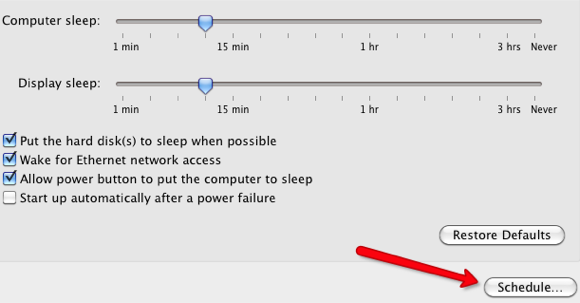
Programinės įrangos atnaujinimas
Vienas geriausių būdų, kaip išlaikyti savo kompiuterio tipą, yra jo atsarginės kopijos ir atnaujinimas naudojant naujausias programinės įrangos versijas. Kai „Apple“ išleis naujausią operacinės sistemos ar programinės įrangos versiją, ji atsiųs pranešimą į jūsų kompiuterį, kad atsisiųstų ir įdiegtų tą naujinimą. Jei norite sužinoti, ar praleidote vieną ar kelis atnaujinimus, spustelėkite mygtuką Tikrinti dabar ir jis patikrins, ar jums reikia atnaujinti operacinę sistemą ar kitą „Apple“ programinę įrangą, įdiegtą jūsų „Mac“. Tačiau atminkite, kad jis netikrins trečiųjų šalių programų.

Spustelėjus mygtuką Įdiegta programinė įranga paaiškės, kokios „Apple“ programinės įrangos versijos jau yra įdiegtos jūsų kompiuteryje. Šį patikrinimą taip pat galite atlikti spustelėję „Apple“ piktogramą viršutiniame kairiajame „Mac“ meniu juostos kampe ir pasirinkdami „Software Update“.

Iš rašto į kalbą
„MakeUseOf“ jau apėmė Sistemos nuostatų kalbos atpažinimo funkcija Kaip naudotis kalbų komandomis „Mac“ Skaityti daugiau , tačiau taip pat yra funkcija, vadinama „Tekstas į kalbą“, kuri yra patogus įrankis, leidžiantis jūsų kompiuteriui garsiai perskaityti tekstą. Aš dažnai naudojuosi šia funkcija, kai esu per daug pavargęs skaityti straipsnius arba taisydamas savo rašymą. Tai, be abejo, naudinga ir „Mac“ vartotojams su sutrikusia regėjimu.

Jei norite naudoti šią funkciją, galite nustatyti jos klaviatūros klavišą. Tai padarę, pasirinkite bet kurį tekstą bet kurioje programoje, pvz., Paštas, tada paspauskite priskirtą spartųjį klavišą. Kompiuteris garsiai perskaitys tekstą.
Be to, jei norite ar jums reikia papildomos kompiuterio pagalbos balsu, spustelėkite „Open Universal Access Preferences“, kad gautumėte keletą naudingų funkcijų.
Data ir laikas
Be abejo, pagal nutylėjimą jau turite „Mac“ nustatytą datą ir laiką; tai galima padaryti automatiškai. Bet jei jums kada nors prireiks garso laikmačio, pavyzdžiui, darbo tikslais, galite jį nustatyti „Data ir laikas“, kuriame „Mac“ paskelbs laiką valandą kas trisdešimt ar kas penkiolika minučių. Tai nėra funkcija, kurią veiksite visą parą, bet tai gali būti naudingas beveik įmontuotas laikmatis.

Laiko mašina
Aš žinau, kad nėra geresnės ir lengvesnės atsarginės sistemos nei „Apple“ laiko mašina. Jei nenaudojate, turėtumėte. Viskas, ko reikia, yra išorinis standusis diskas, tarkime, 500 ar daugiau gigabaitų. Prijunkite jį prie savo kompiuterio ir atidarykite „Time Machine“ elementą, esantį „System Preferences“. Tada spustelėkite mygtuką Pasirinkti diską, kad atliktumėte pradinę sąranką. Jei norite pasirinktinai pašalinti duomenis iš savo kompiuterio, kurių nenorite kurti, galite spustelėti mygtuką Parinktys. Perskaityk tai straipsnis 4 ištekliai norint tapti atsarginiu meistru naudojant laiko mašiną [„Mac“] Skaityti daugiau Norėdami gauti papildomos informacijos apie „Time Machine“.

Pradinis diskas
Jei jums kada nors reikia pašalinti „Mac“ triktis ar išbandyti abejotiną programinę įrangą kitame kietajame diske, naudokite „Startup Disk“ funkciją. Turėsite turėti įkrovos aparatą atsarginis diskas prijungtas 5 būdai, kaip klijuoti ir nukopijuoti standųjį diską Skaityti daugiau į savo kompiuterį, kad galėtumėte naudoti šią funkciją.

Kiti
Jei paskutinis jūsų sistemos nuostatų skyrius „Kita“ nėra labai apgyvendintas, tikriausiai praleisite daug naudingų „Mac“ priedų ir patobulinimų. Vienas elementas, kurį norės įdiegti kiekvienas „Mac“ vartotojas šioje srityje, yra Pranešimas apie augimą. Šis nemokamas papildinys pažodžiui veikia su šimtais „Apple“ ir trečiųjų šalių programos.

Jei jums kada nors reikės pašalinti elementus iš šio skyriaus, tai lengvai galite padaryti spustelėdami dešinįjį arba „Control“ klavišus ant papildinio ar programos ir pasirinkdami mygtuką Pašalinti….

Jūs negalite reguliariai atidaryti sistemos nuostatų, tačiau žinodami apie galingas jos funkcijas, galite pagerinti tai, ką darote „Mac“. Praneškite mums apie nepastebėtas „System Preferences“ funkcijas, kurios, jūsų manymu, turėjo būti aptartos mūsų dviejų dalių straipsnyje.
Vėlgi, jei esate naujas „Mac“ vartotojas, peržiūrėkite patogų „MakeUseOf“ PDF vadovą, kaip įveikti persijungimo baimę, ir keletą „Mac“ programų, kurias turite išbandyti. „Mac“ vadovas Išsamus „macOS“ vadovas pradedančiajam: Pradėkite tik per 1 valandąMūsų išsamus „MacOS“ vadovas parodys jums viską, ko jums reikia norint pradėti naudotis patogiai naudojant visiškai naują „MacBook“ ar „iMac“. Skaityti daugiau .
Bakari yra laisvai samdomas rašytojas ir fotografas. Jis yra ilgametis „Mac“ vartotojas, džiazo muzikos gerbėjas ir šeimos žmogus.


